共计 5872 个字符,预计需要花费 15 分钟才能阅读完成。
一. 介绍 Atlas 及架构图
Atlas 源代码用 C 语言编写,它对于 Web Server 相当于是 DB, 相对于 DB 相当于是 Client, 如果把 Atlas 的逻辑放到 Web Server 程序里去处理,这样会大大增加 Web Server 程序的复杂度,同时 Web Server 和 DB 之间的耦合度也相当高,因为只要 DB 增加 / 减少服务,Web Server 就有可能要发生代码改变,若代码不改变,就得通过中间关系表与心跳机制来维护 Server 之间的关系,这样会带来性能的损耗,而 Atlas 是架设在 Web Server 与 DB 之间的一个中间件,Web Server 与 DB 之间的耦合关系放到了 Atlas 来处理,既做到了灵活也保留了性能,这也是 Atlas 存在的价值。
Atlas 支持表的水平切分,支持读写分离,对数据实时性要求较高的项目可以在 select 语句前增加 /*master*/ 强制读主库
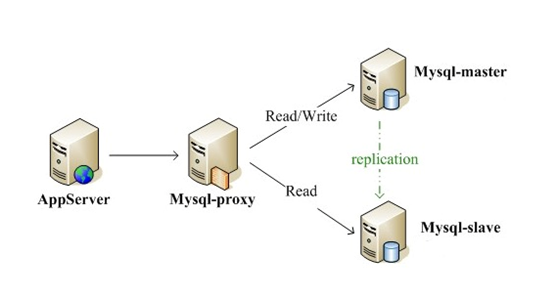
二. 实验环境
MySQL master:192.168.200.101
mysql slave:192.168.200.102
atlas:192.168.200.103
atlas 有两个 port,分别为
工作端口:proxy-address 项配置,例如 proxy-address = 0.0.0.0:1234 代表客户端应该使用 1234 这个端口连接 Atlas 来发送 SQL 请求。
管理端口:admin-address 项配置,例如 admin-address = 0.0.0.0:2345 代表 DBA 应该使用 2345 这个端口连接 Atlas 来执行运维管理操作。
二. 安装 Atlas
注意:只能安装在 64 位的 Linux 操作系统上,CentOS 官方建议 rpm 安装方式
三. 实施案例
1. 目录结构
bin:该目录存放 atlas 启动程序,还有加密脚本
conf:该目录则存放 atlas.conf 配置档,可以有多个实例
lib:该目录存放程序的一些库文件及依赖文件
log:该目录则存放实例产生的日志
安装位置:
/usr/local/mysql-proxy
配置文件:
/usr/local/mysql-proxy/conf/test.cnf
2. 配置 Mysql 主从
全部主机关闭防火墙和SElinux
[root@zha ~]# /etc/init.d/iptables stop
iptables: Setting chains to policy ACCEPT: filter [OK]
iptables: Flushing firewall rules: [OK]
iptables: Unloading modules: [OK]
[root@zha ~]# setenforce 0
setenforce: SELinux is disabled
修改主机名(200.101)
[root@zha ~]# hostname master
[root@zha ~]# bash
[root@master ~]# vim /etc/sysconfig/network
NETWORKING=yes
HOSTNAME=master
(200.102)
[root@zha ~]# hostname slave
[root@zha ~]# bash
[root@slave ~]# vim /etc/sysconfig/network
(200.103)
[root@zha ~]# hostname Atlas
[root@zha ~]# bash
[root@Atlas ~]# vim /etc/sysconfig/network
NETWORKING=yes
HOSTNAME=zha
主从分别用 yum 安装mysql
[root@master ~]# yum -y install mysql mysql-server
[root@slave ~]# yum -y install mysql mysql-server
主从分别修改配置文件并启动服务
[root@master ~]# vim /etc/my.cnf
[mysqld]
datadir=/var/lib/mysql
socket=/var/lib/mysql/mysql.sock
user=mysql
# Disabling symbolic-links is recommended to prevent assorted security risks
symbolic-links=0
log-error=/var/lib/mysql/mysql.err
log=/var/lib/mysql/mysql_log.log
log-slow-queries=/var/lib/mysql/mysql_slow_queris.log
default-character-set=utf8
log-bin=mysql-bin
server-id=1
log-slave-updates
sync_binlog=1
auto_increment_increment=2
auto_increment_offset=1
[client]
default-character-set=utf8
[mysqld_safe]
log-error=/var/log/mysqld.log
pid-file=/var/run/mysqld/mysqld.pid
#注意 server-id 不能相同
[root@master ~]# /etc/init.d/mysqld start
配置主从复制
master操作:
查看 file 和pos值
mysql> show master status;
+——————+———-+————–+——————+
| File | Position | Binlog_Do_DB | Binlog_Ignore_DB |
+——————+———-+————–+——————+
| mysql-bin.000003 | 106 | | |
+——————+———-+————–+——————+
1 row in set (0.00 sec)
mysql> grant replication slave on *.* to ‘replication’@’192.168.200.%’ identified by ‘123456’;
Query OK, 0 rows affected (0.04 sec)
mysql> flush privileges;
slave操作:
mysql> change master to master_host=’192.168.200.101′,master_user=’replication’,master_password=’123456′,master_log_file=’mysql-bin.000003′,master_log_pos=106;
Query OK, 0 rows affected (0.09 sec)
mysql> slave start;
Query OK, 0 rows affected (0.00 sec)
mysql> show slave status\G
Slave_IO_Running: Yes
Slave_SQL_Running: Yes
(确保这俩线程为YES)
主从配置完成!
3. 安装配置 Atlas
下载地址:https://github.com/Qihoo360/Atlas/releases
[root@Atlas ~]# rpm -ivh Atlas-2.2.1.el5.x86_64.rpm
Preparing… ########################################### [100%]
1:Atlas ########################################### [100%]
[root@Atlas ~]# vim /usr/local/mysql-proxy/conf/test.cnf
#管理接口的用户名
admin-username = user
#管理接口的密码
admin-password = pwd
#Atlas后端连接的 MySQL 主库的 IP 和端口,可设置多项,用逗号分隔
proxy-backend-addresses = 192.168.200.101:3306
#Atlas后端连接的 MySQL 从库的 IP 和端口,@后面的数字代表权重,用来作负载均衡,若省略则默认为1,可设置多项,用逗号分隔
proxy-read-only-backend-addresses = 192.168.200.102:3305@1
#用户名与其对应的加密过的 MySQL 密码,密码使用 PREFIX/bin 目录下的加密程序 encrypt 加密,下行的 user1 和user2为示例,将其替换为你的 MySQL 的用户名和加密密码!
pwds = user1:+jKsgB3YAG8=, user2:GS+tr4TPgqc=
#设置 Atlas 的运行方式,设为 true 时为守护进程方式,设为 false 时为前台方式,一般开发调试时设为 false,线上运行时设为true,true 后面不能有空格。
daemon = true
#设置 Atlas 的运行方式,设为 true 时Atlas会启动两个进程,一个为 monitor,一个为worker,monitor 在worker意外退出后会自动将其重启,设为 false 时只有 worker,没有monitor,一般开发调试时设为false,线上运行时设为true,true 后面不能有空格。
keepalive = true
#工作线程数,对 Atlas 的性能有很大影响,可根据情况适当设置
event-threads = 8
#日志级别,分为 message、warning、critical、error、debug 五个级别
log-level = message
#日志存放的路径
log-path = /usr/local/mysql-proxy/log
#SQL日志的开关,可设置为 OFF、ON、REALTIME,OFF 代表不记录 SQL 日志,ON代表记录 SQL 日志,REALTIME代表记录 SQL 日志且实时写入磁盘,默认为OFF
#sql-log = OFF
#慢日志输出设置。当设置了该参数时,则日志只输出执行时间超过 sql-log-slow(单位:ms) 的日志记录。不设置该参数则输出全部日志。
#sql-log-slow = 10
#实例名称,用于同一台机器上多个 Atlas 实例间的区分
#instance = test
#Atlas监听的工作接口 IP 和端口
proxy-address = 0.0.0.0:1234
#Atlas监听的管理接口 IP 和端口
admin-address = 0.0.0.0:2345
#分表设置,此例中 person 为库名,mt为表名,id为分表字段,3为子表数量,可设置多项,以逗号分隔,若不分表则不需要设置该项
#tables = person.mt.id.3
#默认字符集,设置该项后客户端不再需要执行 SET NAMES 语句
charset = utf8
#允许连接 Atlas 的客户端的 IP,可以是精确IP,也可以是IP 段,以逗号分隔,若不设置该项则允许所有 IP 连接,否则只允许列表中的 IP 连接
#client-ips = 127.0.0.1, 192.168.1
#Atlas前面挂接的 LVS 的物理网卡的 IP( 注意不是虚 IP),若有LVS 且设置了 client-ips 则此项必须设置,否则可以不设置
#lvs-ips = 192.168.1.1
改工作端口和管理端口 ip 为masterip
4. 启动 Atlas
[root@Atlas ~]# /usr/local/mysql-proxy/bin/mysql-proxyd test start
OK: MySQL-Proxy of test is started
如果报错:
/usr/local/mysql-proxy/bin/mysql-proxy: error while loading shared libraries: libcrypto.so.6: cannot open shared object file: No such file or directory
error: failed to start MySQL-Proxy of test
那么 [root@Atlas ~]# yum provides */libcrypto.so.6 # 寻找包含 libcrypto.so.6 的安装包
发现缺少这个
openssl098e-0.9.8e-17.el6.centos.2.x86_64 : A
…: compatibility version of a general
…: cryptography and TLS library
Repo : c6-media
Matched from:
Filename : /usr/lib64/libcrypto.so.6
安装 [root@Atlas ~]# yum -y install openssl098e-0.9.8e-17.el6.centos.2.x86_64
[root@Atlas ~]# ln -s libcrypto.so.0.9.8e libcrypto.so.6 #创建连接文件
给 Atlas 默认用户授权
master和 slave 操作:
mysql> grant replication slave on *.* to ‘user’@’192.168.200.%’ identified by ‘pwd’;
Query OK, 0 rows affected (0.04 sec)
mysql> flush privileges;
Query OK, 0 rows affected (0.12 sec)
5. 查看读写分离效果
[root@Atlas ~]# cat /usr/local/mysql-proxy/log/test.log
2018-05-04 16:40:53: (message) proxy listening on port 0.0.0.0:1234
2018-05-04 16:40:53: (message) added read/write backend: 192.168.200.101:3306
2018-05-04 16:40:53: (message) added read-only backend: 192.168.200.102:3305
:
















